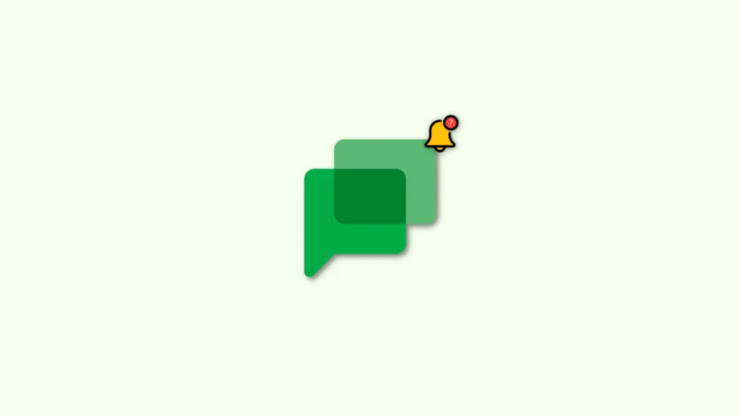
谈到各种消息传递应用程序,谷歌聊天是一项了不起的聊天服务。它具有丰富的功能,并为您提供出色的可靠性。有趣的是,与其他消息传递应用程序不同,您无需下载应用程序即可与他人聊天。谷歌聊天可作为网络应用程序使用,因此,允许您从谷歌浏览器,Microsoft Edge或任何其他浏览器访问它。也就是说,如果您在Android或iOS设备上使用Google Chat,您可能会遇到它停止工作的时刻。
嗯,这是一个非常普遍的问题,很多用户在手机上使用谷歌聊天都遇到了困难。但不要再担心了,因为我们得到了你的支持。本文完全致力于使用Google聊天的iPhone用户。今天,我们分享了一个分步指南,以帮助您修复Google聊天无法在iPhone上运行的问题。
修复谷歌聊天在iOS上不起作用的最佳方法
谷歌聊天无法在您的iPhone上运行的原因可能有很多。不幸的是,解决方案会根据其原因而变化,乍一看很难猜测确切的原因。因此,我们建议您浏览所有这些解决方案,直到找到适合您的解决方案。好吧,话虽如此,让我们开始我们的主题。
1. 验证应用内通知设置
如果您在 Google Chat 上接收消息时遇到问题,首先要做的是检查您的设备上是否为 Google Chat 启用了应用内通知设置。在iPhone上验证应用内通知设置的步骤如下:
- 在iPhone上打开“设置”应用,然后单击“通知”。
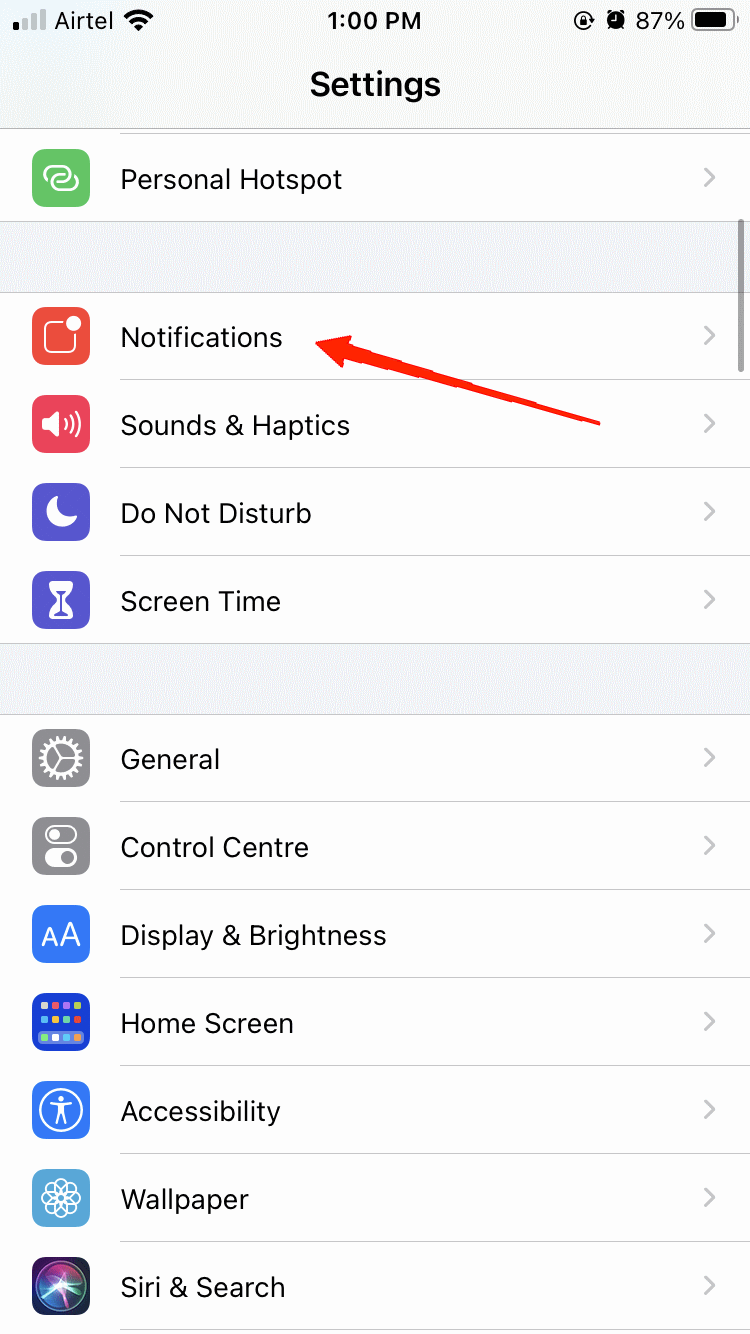
- 点击谷歌聊天部分。
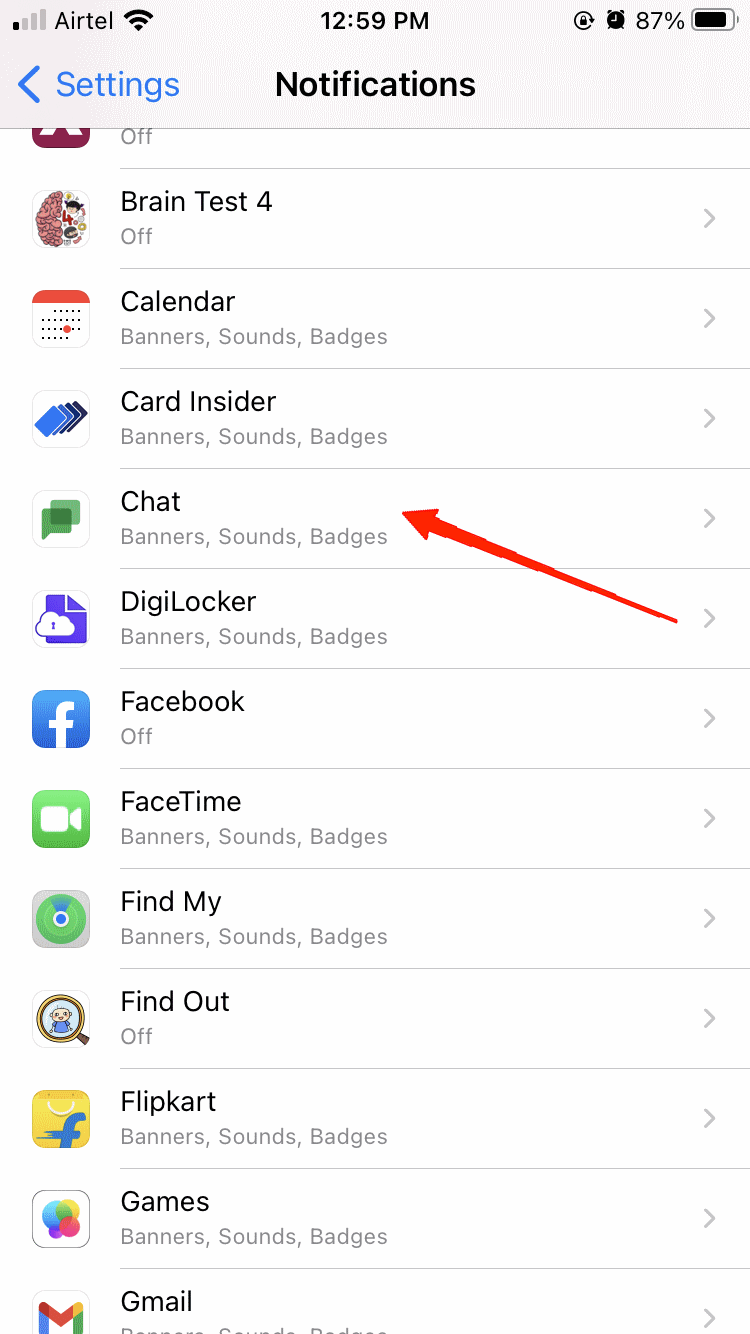
- 点击滑块以启用聊天通知选项。
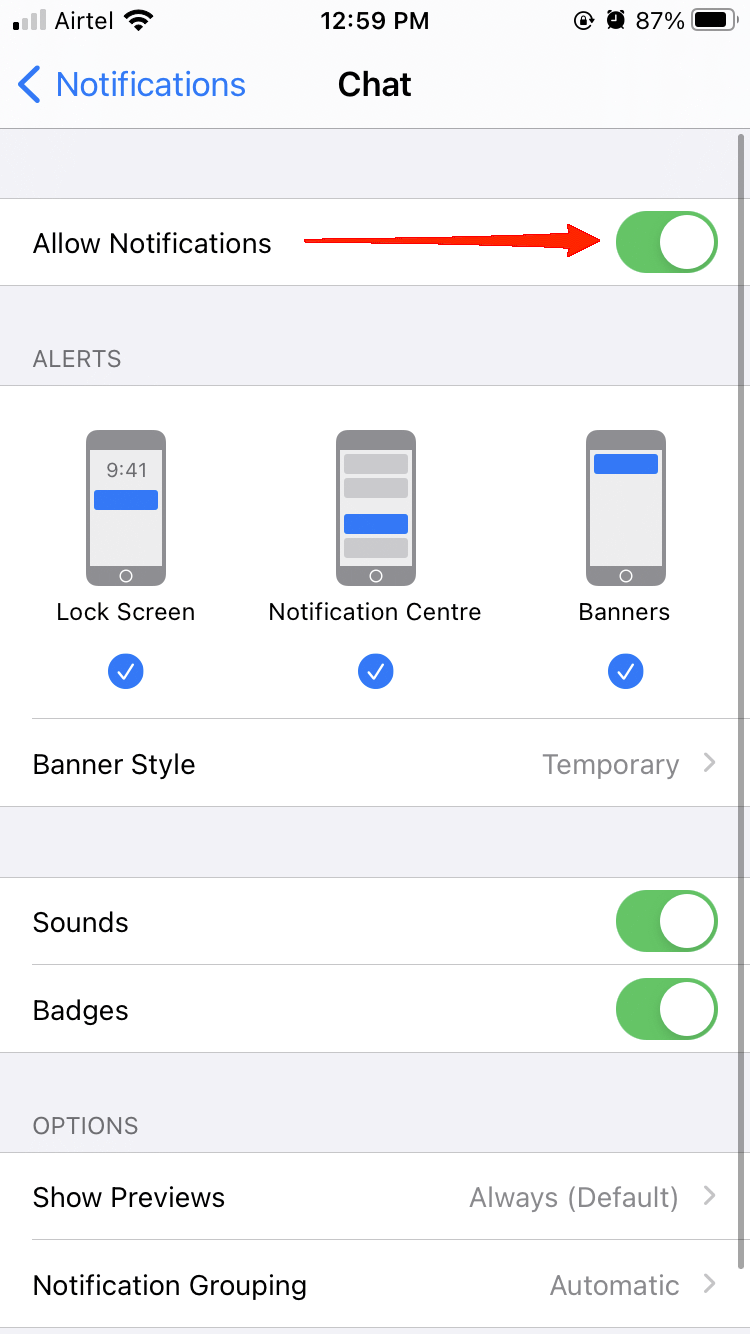
2. 检查谷歌聊天应用的通知设置
通常,当您首次安装 Google Chat 应用程序时,会启用默认设置以向您发送聊天通知。但是,如果您最终在iPhone上打开了对焦模式,您将停止接收来自该应用程序的任何通知。检查或禁用该设置的步骤如下所述:
- 在 iPhone 上打开“设置”应用。
- 向下滚动,找到并单击聊天选项。
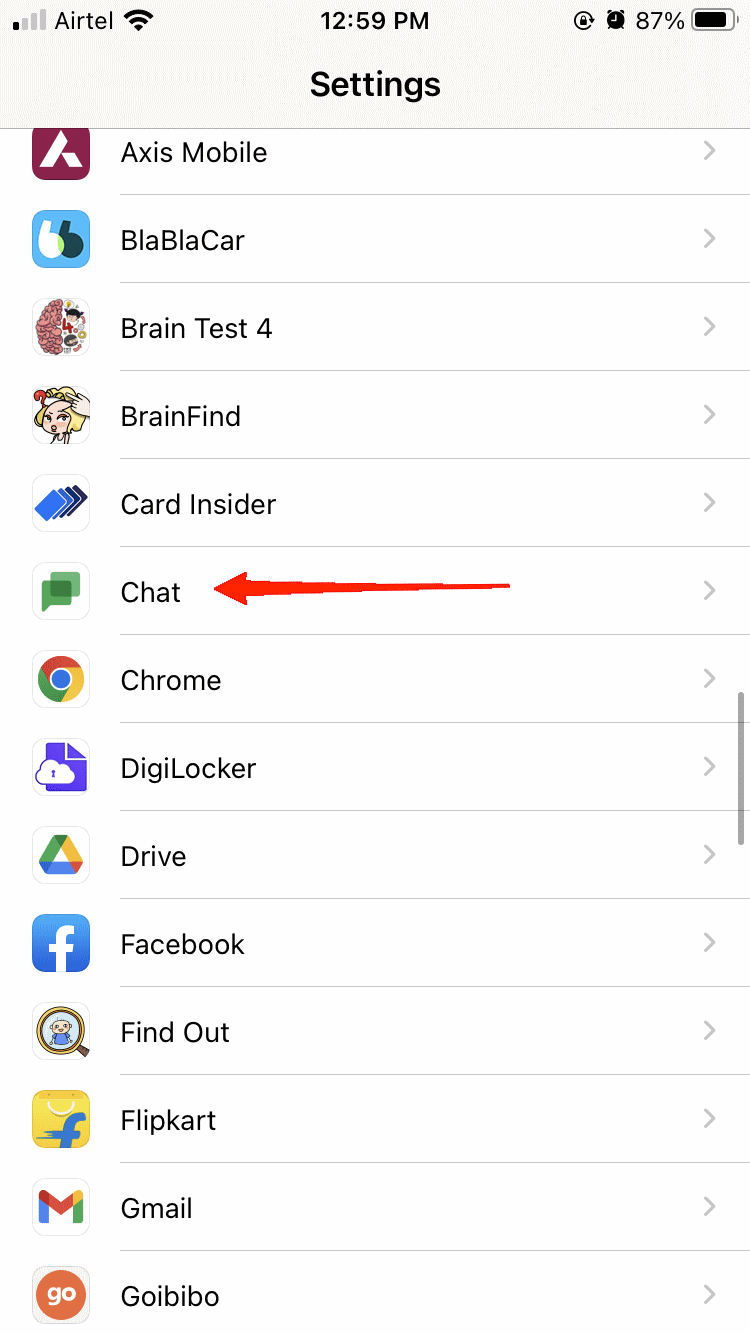
- 现在,单击通知。
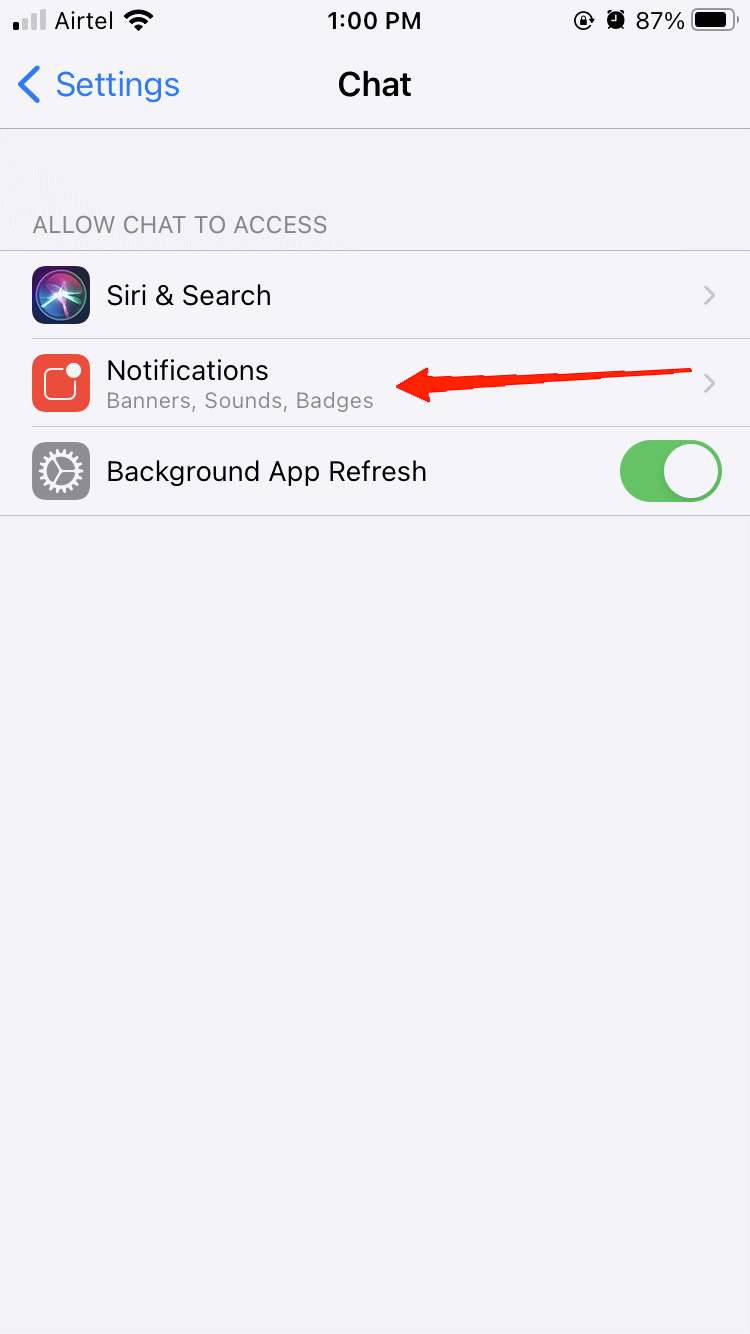
- 最后,打开“允许通知”滑块以再次开始接收消息。
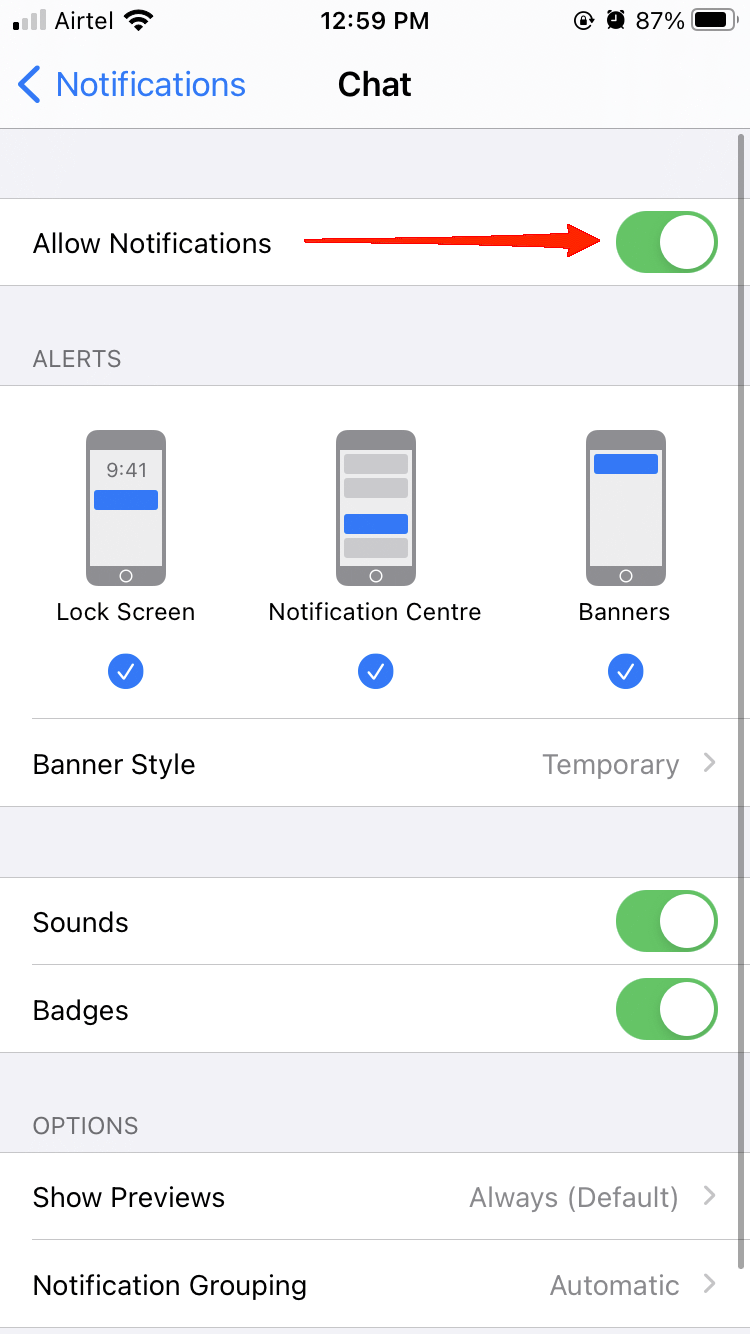
3. 检查谷歌聊天状态
如果您在iPhone或iPad上使用Google聊天,则主要会看到三种不同的状态选项,即“活动”,“请勿打扰”和“离开”。
“活动”选项表示您的 Google Chat 或 Gmail 已打开。而“请勿打扰”会使您的所有应用程序通知静音,而“离开”状态表示您未连接到互联网。因此,如果您的 Google 聊天状态设置为“请勿打扰”或“离开”,您将不会收到任何消息。要将状态更改为“活动”,您需要按照以下步骤操作:
- 在 iPhone 上打开 Google Chat 或 Gmail 应用。
- 点击菜单图标。
![]()
- 单击屏幕顶部的向下箭头。
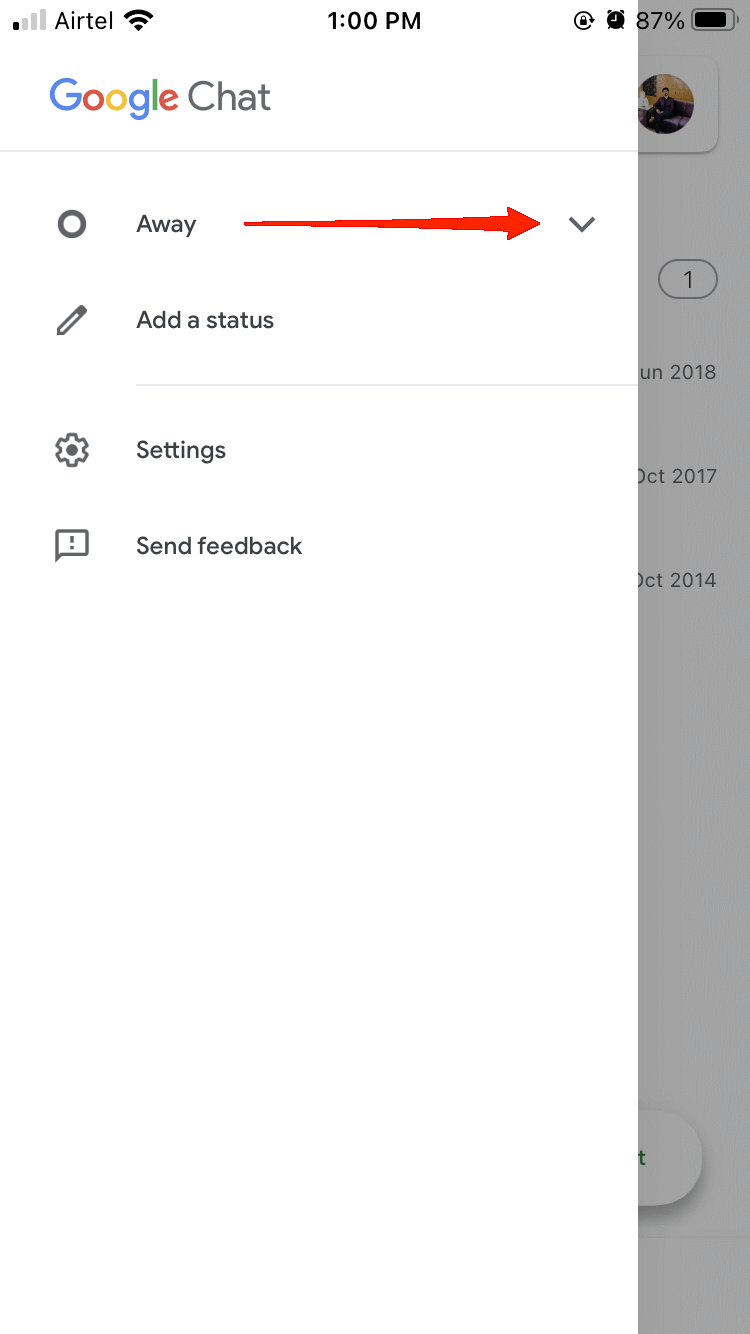
- 选择有效作为您的 Google 聊天状态。

4.启用谷歌聊天后台应用刷新
后台应用程序刷新基本上同步您的设备并向您发送实时通知。但是,如果您在设置中禁用了它,则可能会停止接收任何通知。因此,如果即使尝试了上述技巧,Google Chat仍然无法在您的iPhone上运行,那么是时候检查并启用后台应用程序刷新选项了。为此,请按照以下步骤操作:
- 打开iPhone上的“设置”应用,然后转到“常规”。
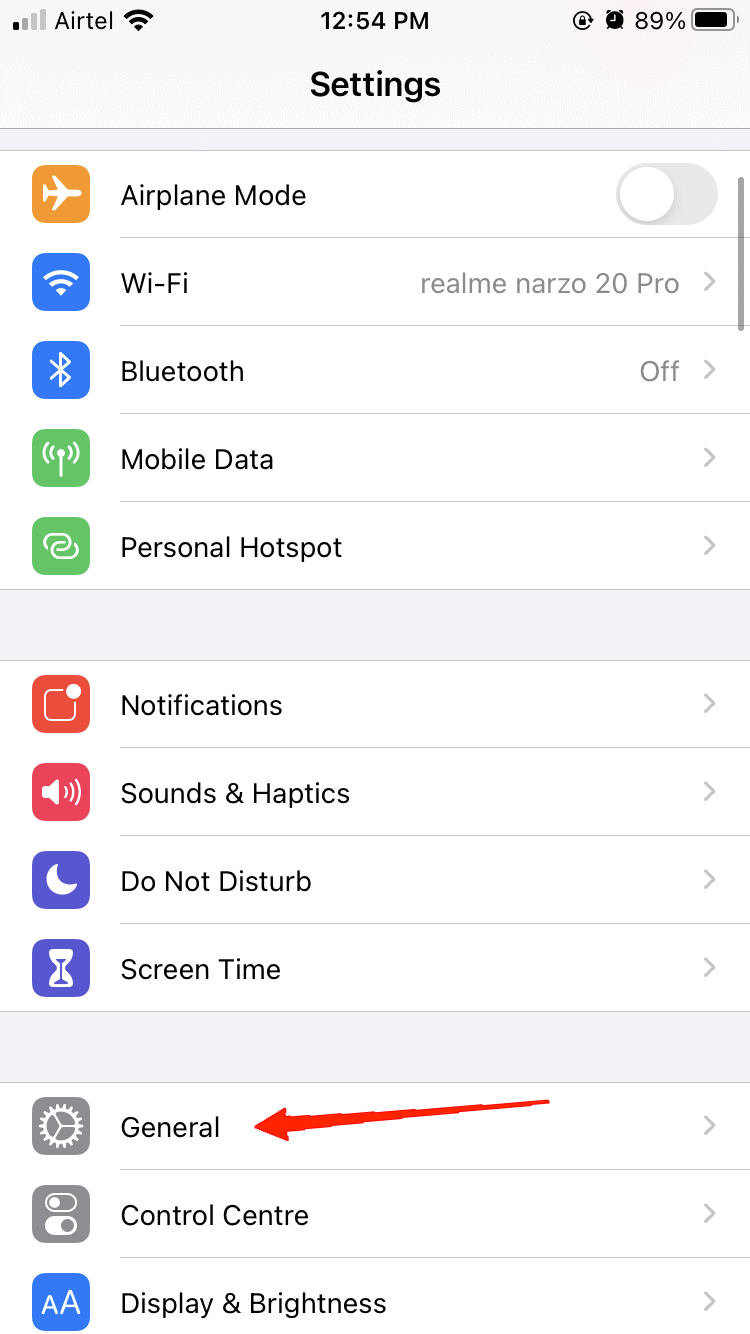
- 现在,点击后台应用程序刷新选项。
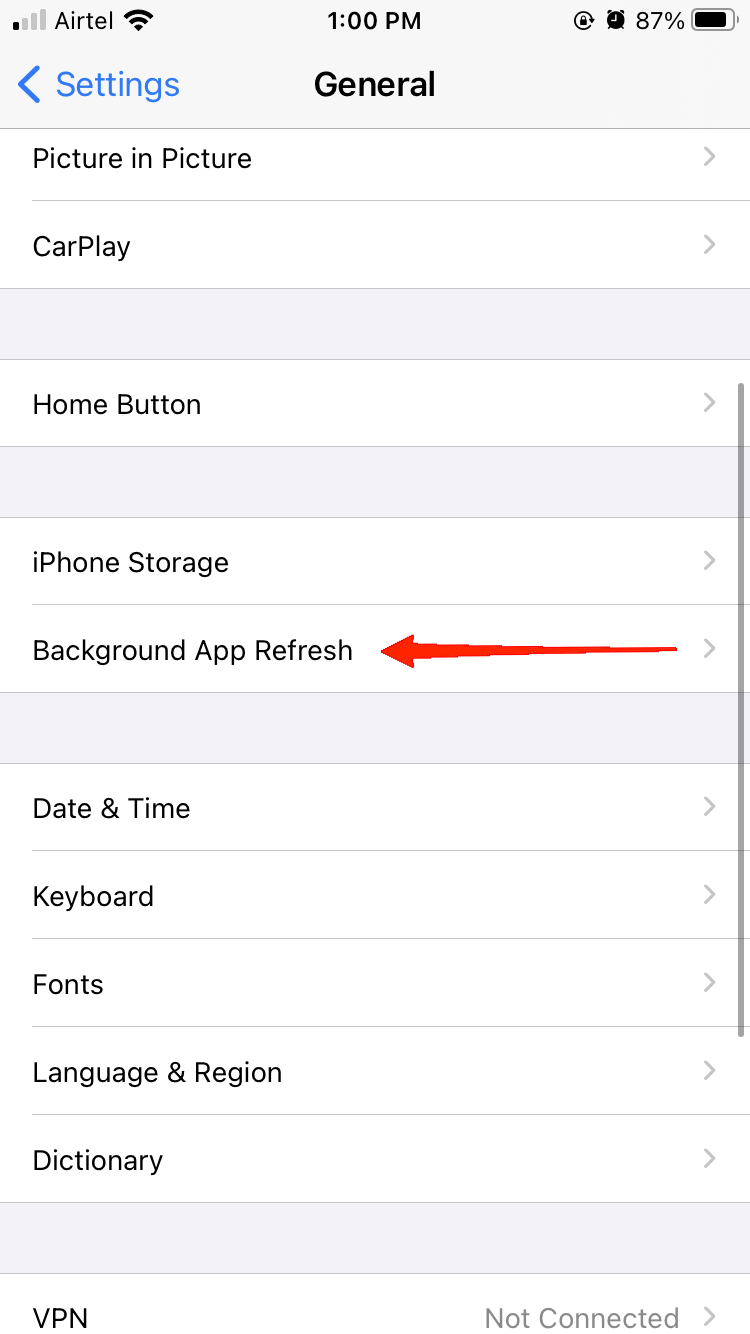
- 向下滚动并找到聊天应用。打开滑块,仅此而已。
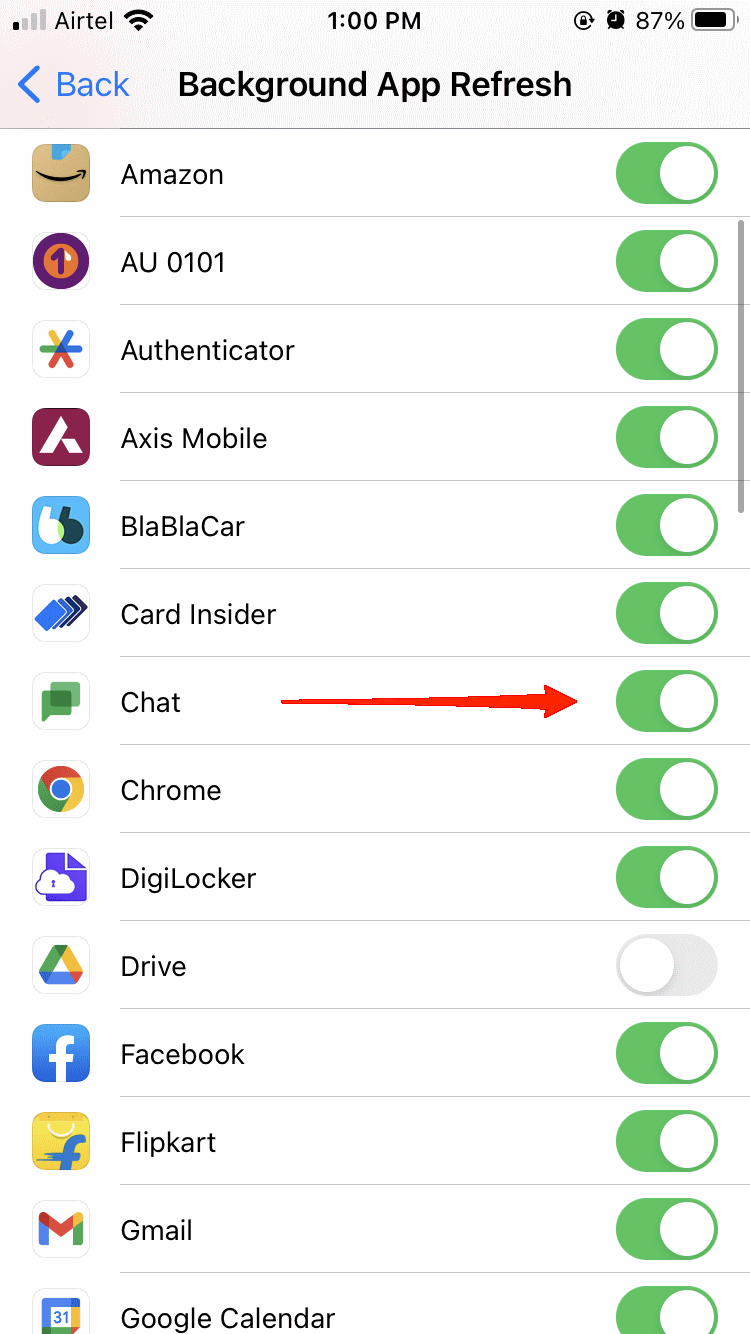
5. 更新谷歌聊天应用
最后但并非最不重要的一点是,当似乎没有任何效果时,请检查您是否使用的是最新版本的Google聊天应用程序。在大多数情况下,这些应用程序的旧版本通常会产生此类不一致。因此,请转到应用商店并安装可用的最新版本。
 Win 11系统之家
Win 11系统之家
